時間:2017-07-04 來源:互聯網 瀏覽量:
今天給大家帶來怎樣利用命令創建win10係統下WIFI熱點,利用命令創建win10係統下WIFI熱點的方法,讓您輕鬆解決問題。
在電腦使用過程中,大多數用戶雖然懂的創建WIFI熱點,但是並不懂的如何利用命令來快速創建WIFI熱點,那麼用戶們該如何利用命令在win10係統下創建WIFI熱點呢?下麵就一起來看看如何利用命令創建win10係統下WIFI熱點。
1.登錄win10係統桌麵,右鍵開始菜單,點擊打開“命令提示符(管理員)(A)”進入下一步操作。如下圖所示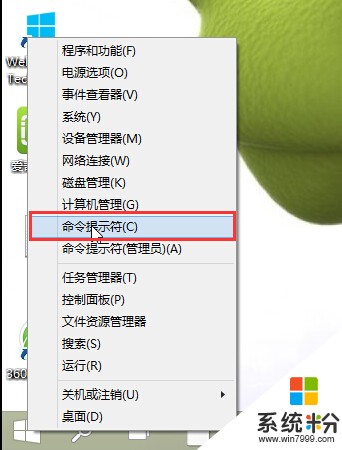 2. 在彈出來的命令提示符中輸入:netsh wlan set hostednetwork mode=allow ssid=jingyan key=jingyan147258,回車確認。(其中ssid就是無線熱點顯示的名稱,key是無線熱點的密碼。)如下圖所示
2. 在彈出來的命令提示符中輸入:netsh wlan set hostednetwork mode=allow ssid=jingyan key=jingyan147258,回車確認。(其中ssid就是無線熱點顯示的名稱,key是無線熱點的密碼。)如下圖所示
 3.完成上麵步驟之後,再在令提示符中輸入:system32>netsh wlan start hostednetwork,回車確認。如下圖所示
3.完成上麵步驟之後,再在令提示符中輸入:system32>netsh wlan start hostednetwork,回車確認。如下圖所示
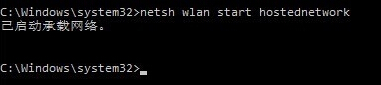 以上就是如何利用命令創建win10係統下WIFI熱點,有遇到此類情況或者是不懂的如何利用命令在win10係統下創建WIFI熱點的用戶,可以嚐試以上的方法操作看看,希望以上的方法可以給大家帶來更多的幫助。(責任編輯:優優係統)
以上就是如何利用命令創建win10係統下WIFI熱點,有遇到此類情況或者是不懂的如何利用命令在win10係統下創建WIFI熱點的用戶,可以嚐試以上的方法操作看看,希望以上的方法可以給大家帶來更多的幫助。(責任編輯:優優係統)以上就是怎樣利用命令創建win10係統下WIFI熱點,利用命令創建win10係統下WIFI熱點的方法教程,希望本文中能幫您解決問題。